
Автор статьи
Глеб Антоненко
В этой статье мы детально расскажем о создании и настройке CRM-форм в Битрикс24, а также способах их подключения к вашему сайту.
Варианты размещения CRM-форм
- В отдельном окне
- Всплывающая форма после нажатия кнопки или по внешней ссылке
- Всплывающая форма в диалоговом окне
- Виджет с другими онлайн-сервисами (Telegram, Viber, Онлайн-чат)
Настройка CRM-форм
Работа с формами ведется на вкладке «CRM-формы».
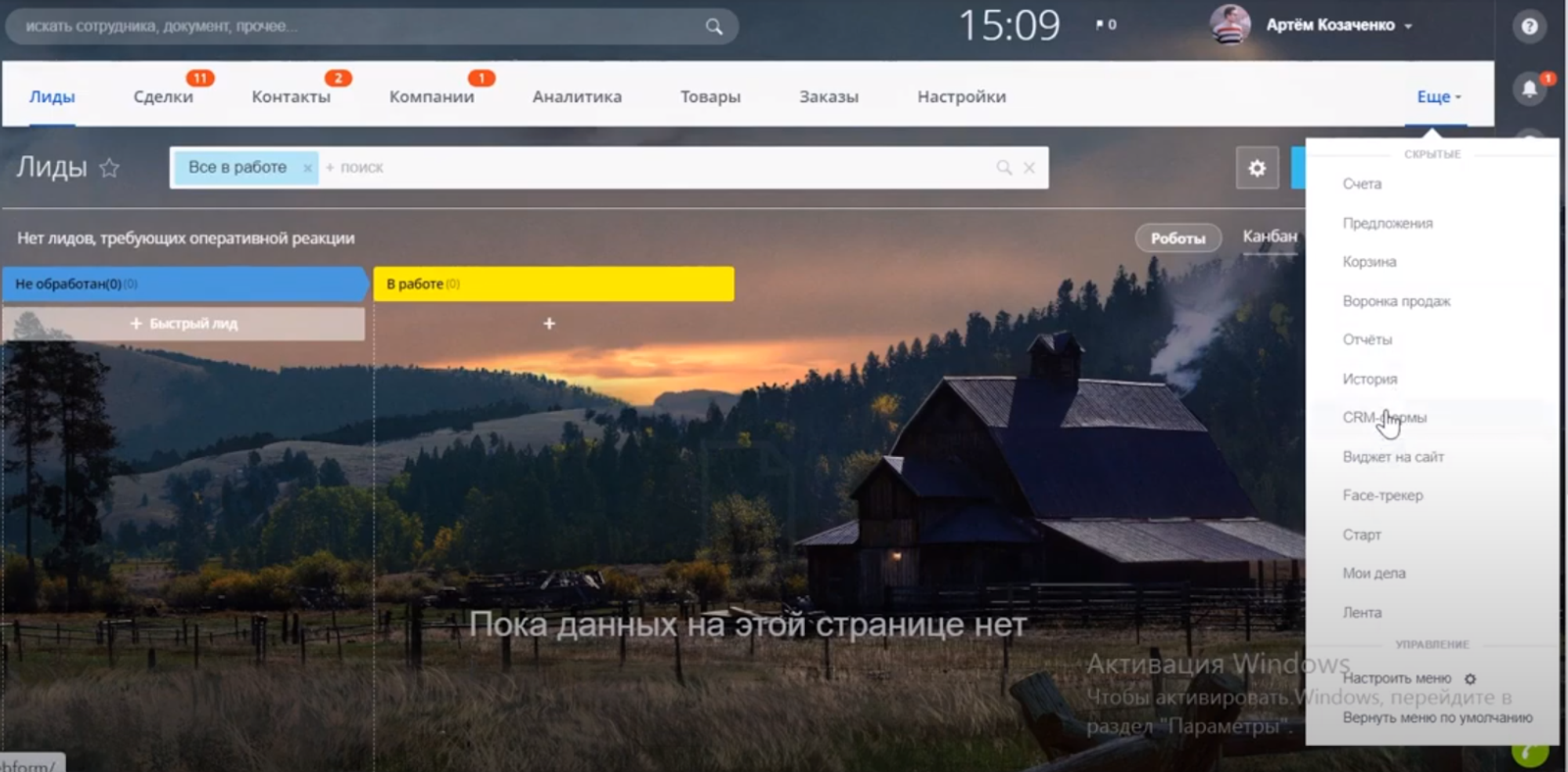
В появившемся окне нужно нажать кнопку «Создать форму», после чего появится диалоговое окно с настройками.
Нужно заполнить следующую информацию:
- Заголовок формы
- Детальное описание
- Поля, которые нужно добавить на форму
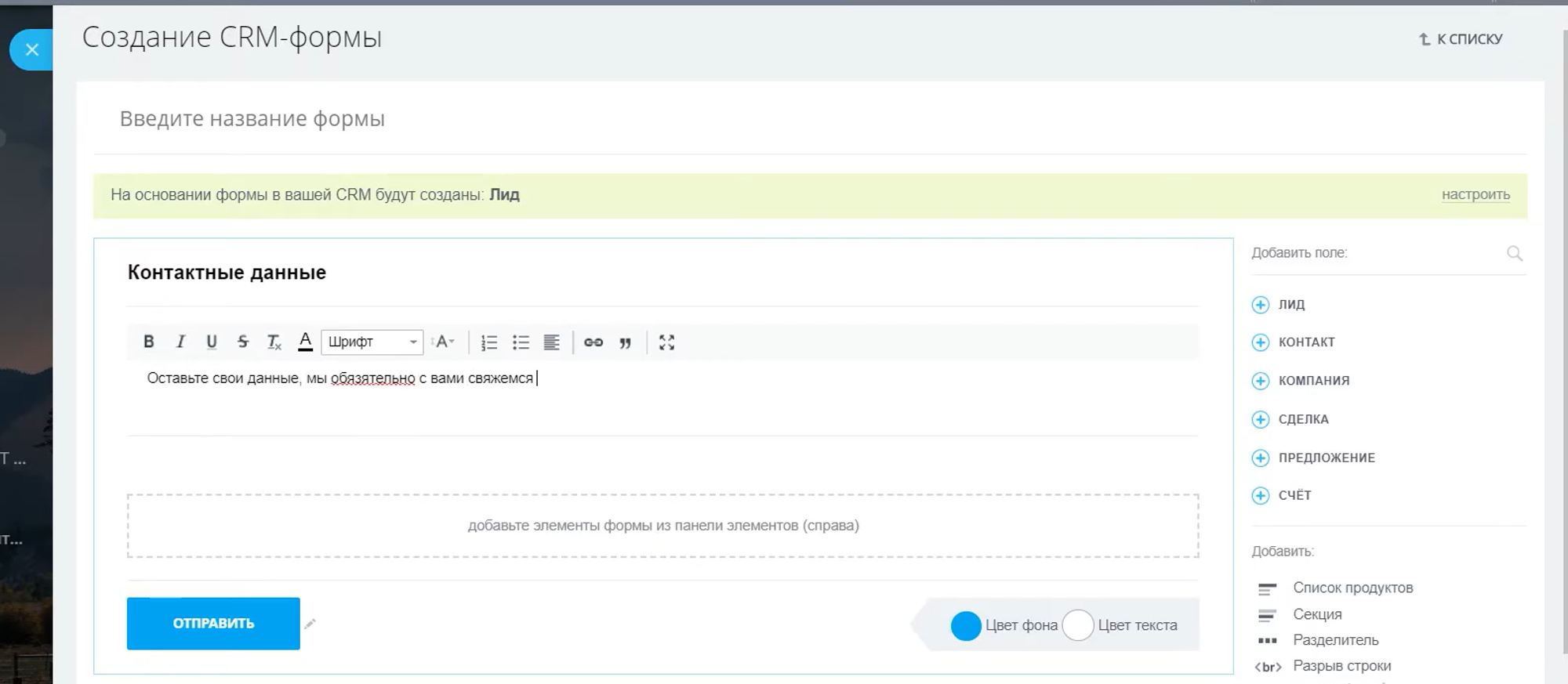
Каждое из добавленных полей имеет свои настройки.
Например, поле номера телефона можно сделать множественным.
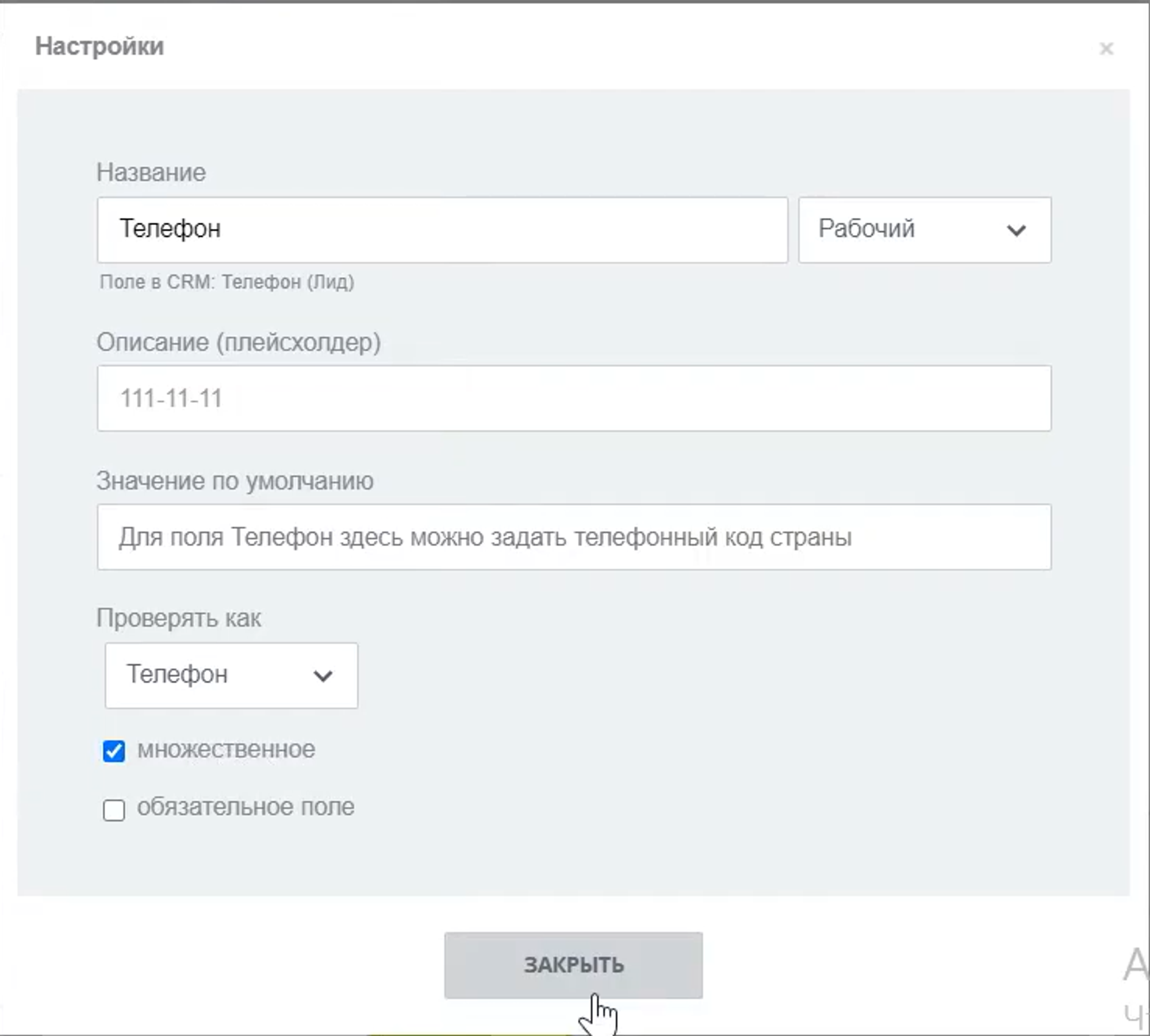
Необходимо выбрать ответственного, который будет отвечать за сущность CRM после отправки формы клиентом.
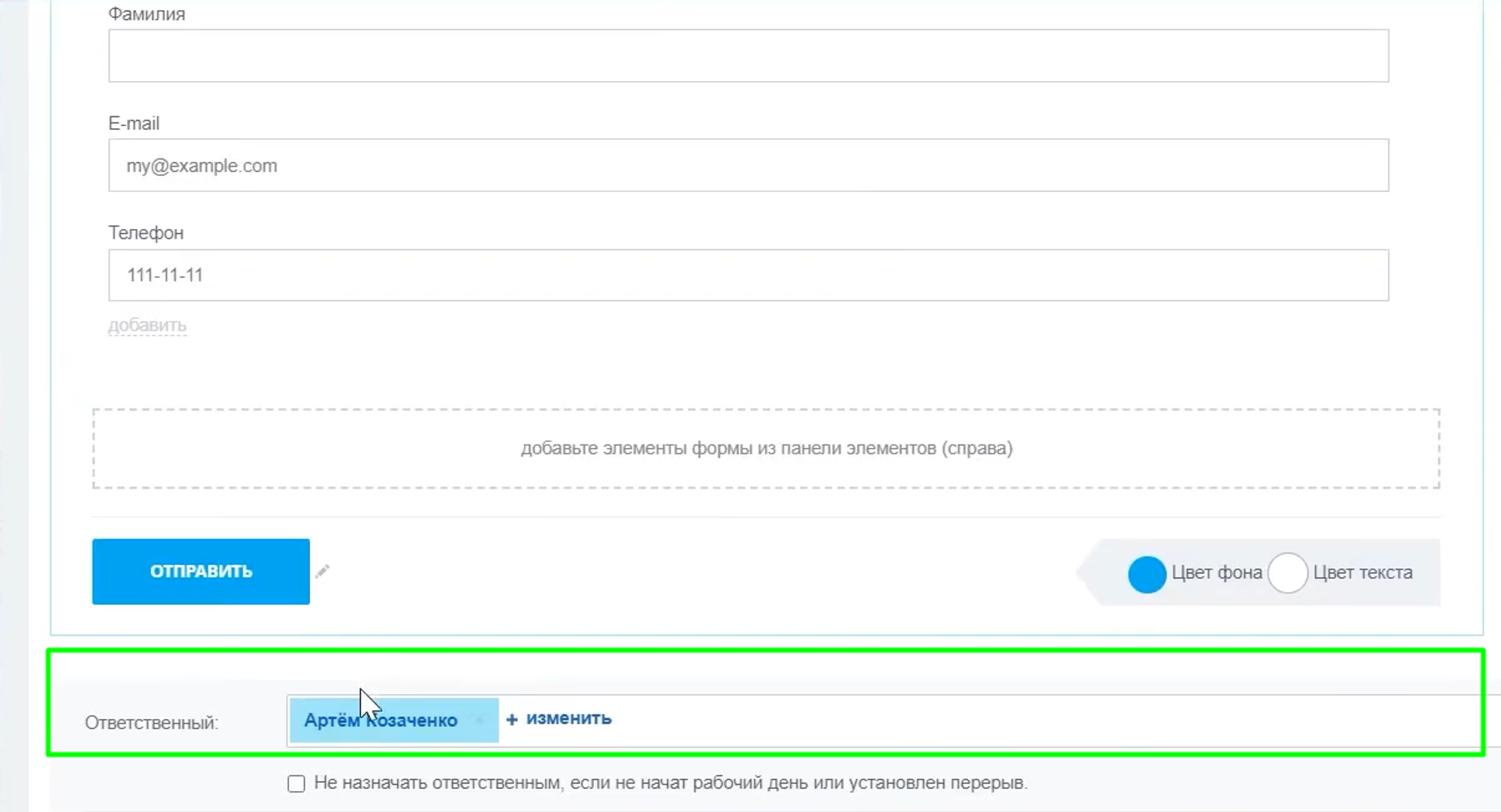
На вкладке «Дополнительно» убрать галочку Подпись, а затем выбрать сущность, которая будет создана при отправке формы.
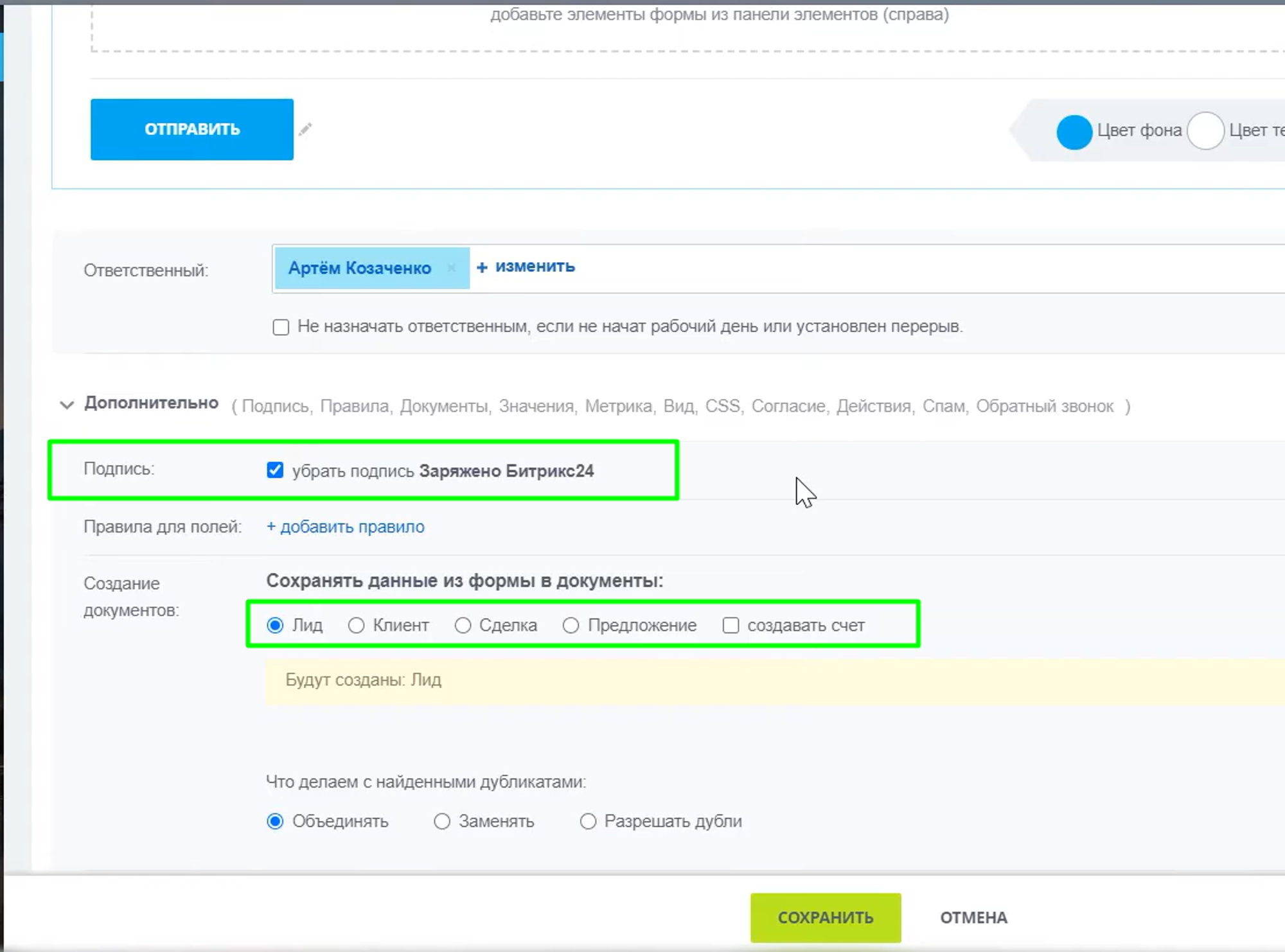
Также можно добавить значение полей по умолчанию. То есть, те поля, которые заполняются данными автоматически при создании сущности.
Например, можно выбрать Источник лида, затем нажать кнопку «Добавить поле» и выбрать CRM-форму.
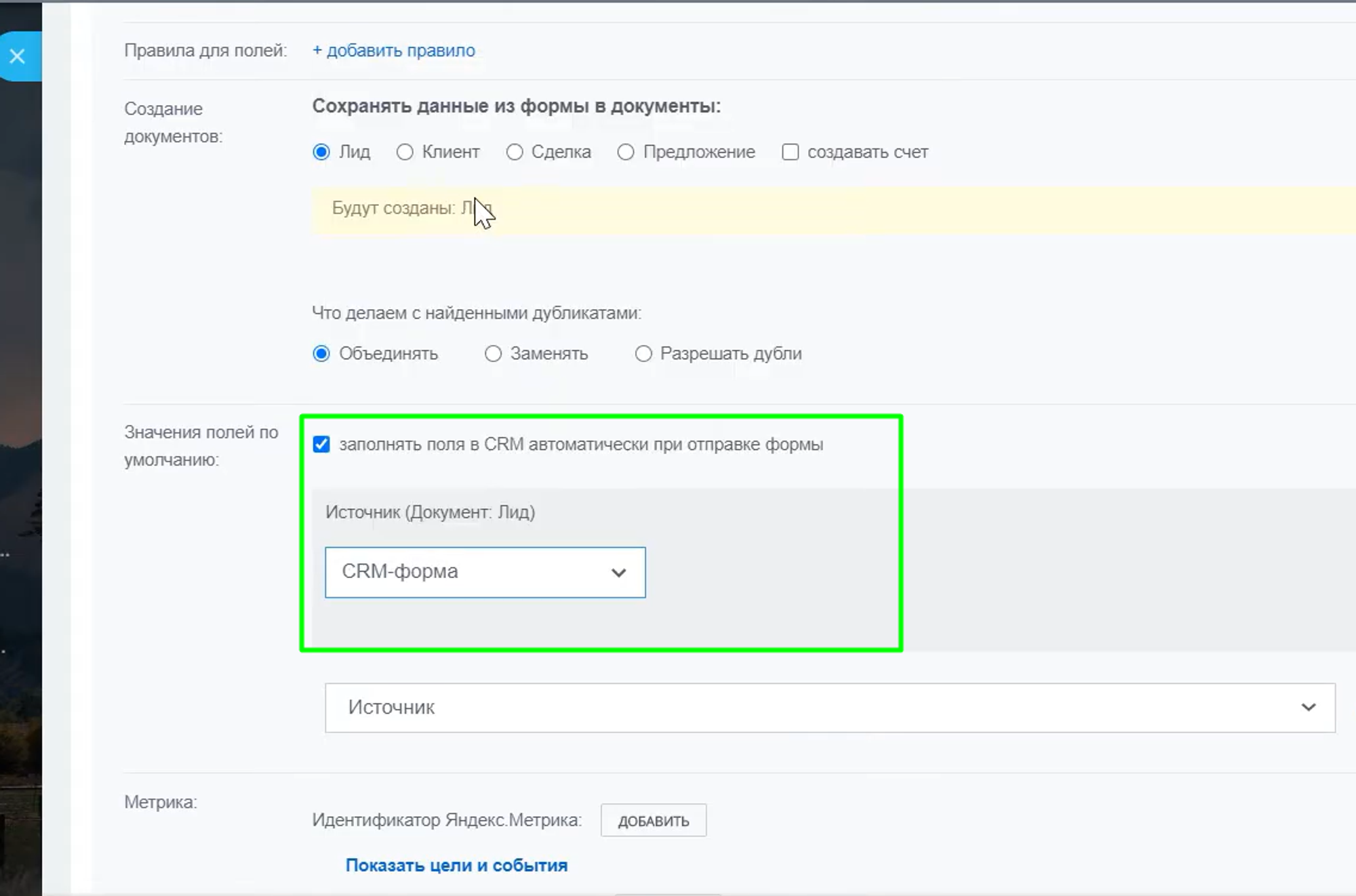
Также можно выбрать вид и стиль формы, использовать собственные стили CSS.
Добавляем сообщение при успешной или неудавшейся отправке формы.
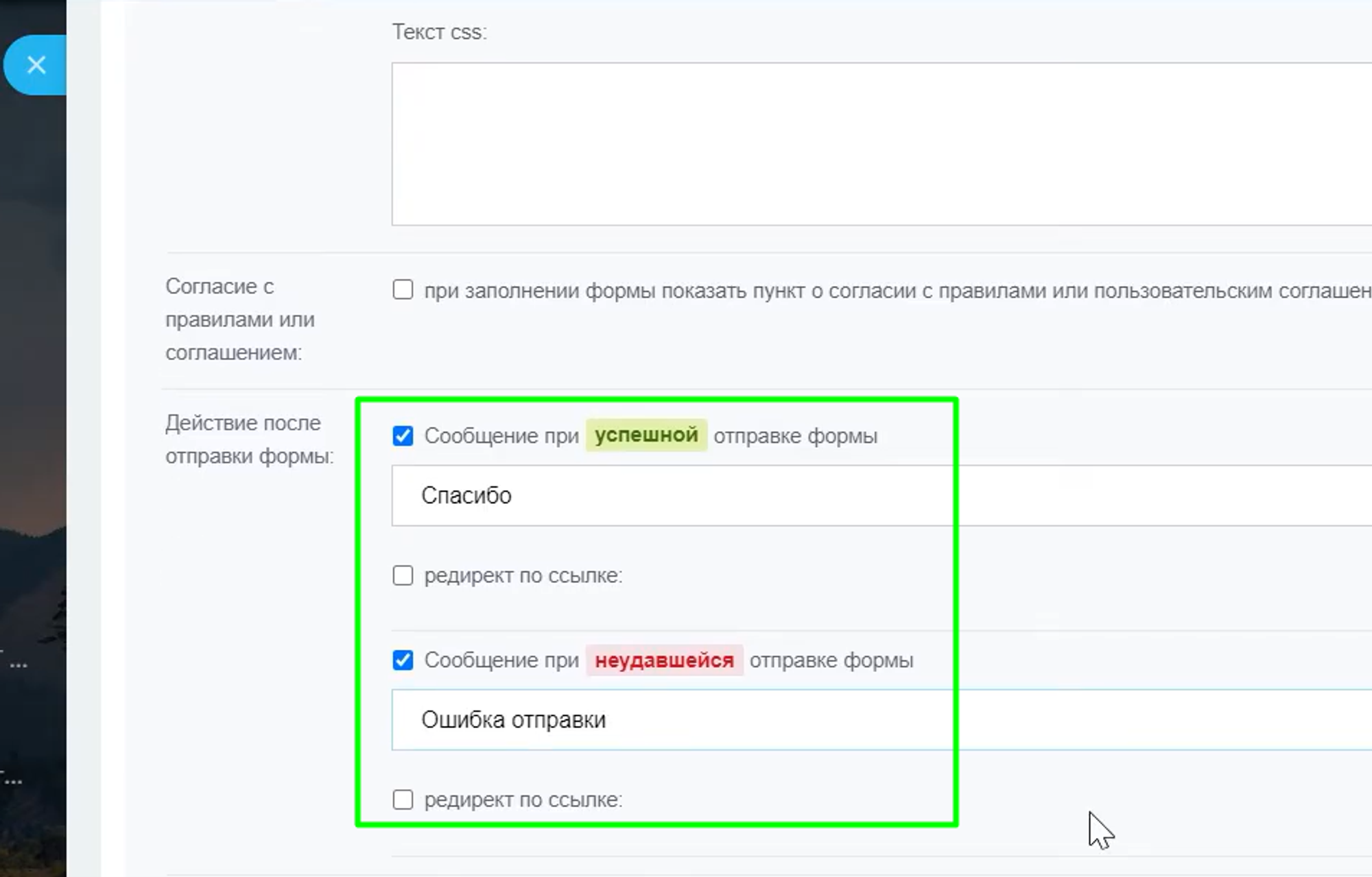
Сохраняем форму и на экране появляется ссылка для перехода и тестирования формы.
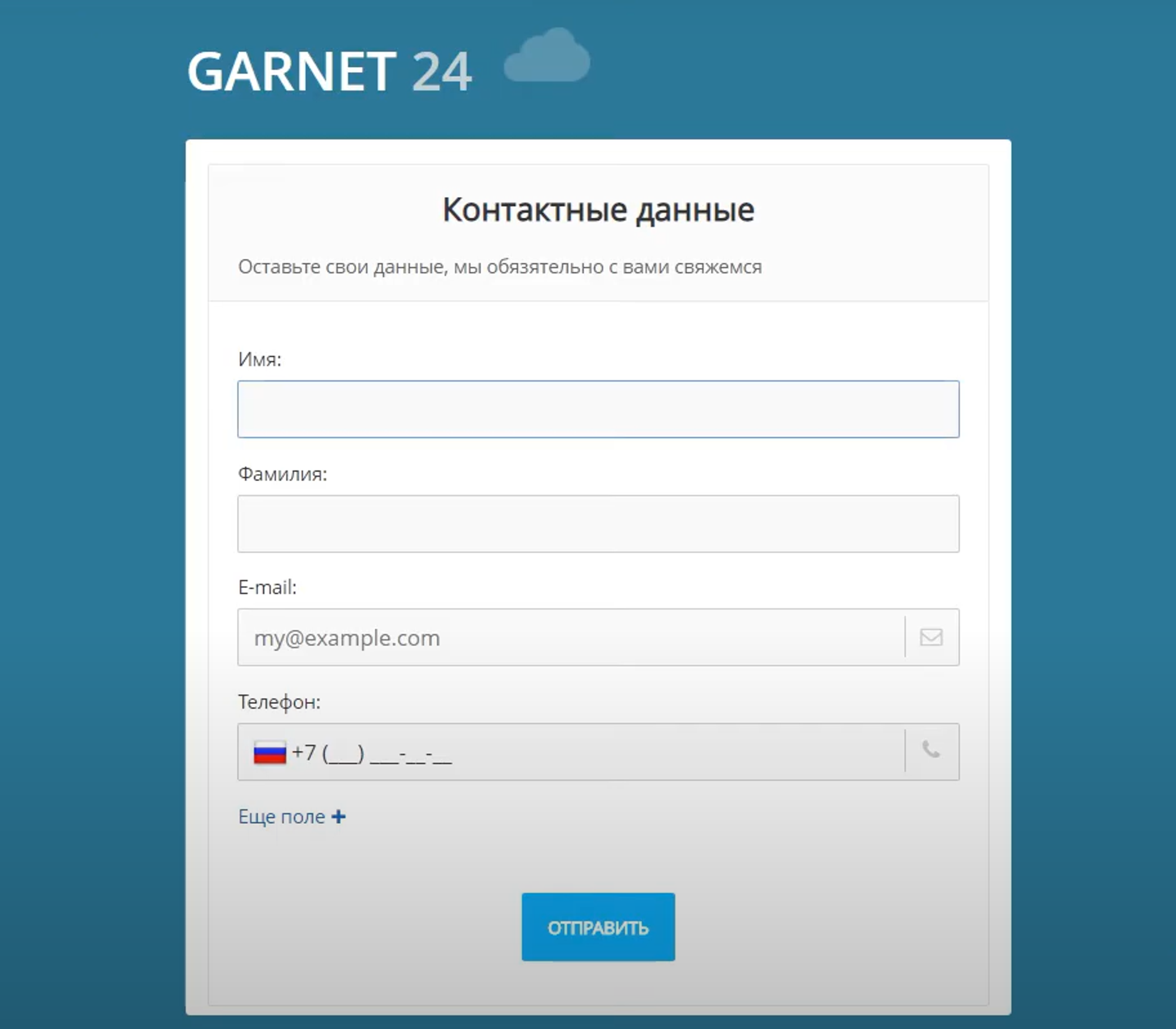
Также в списке можно нажать кнопку «Код на сайт» и получить код для вставки на страницу.
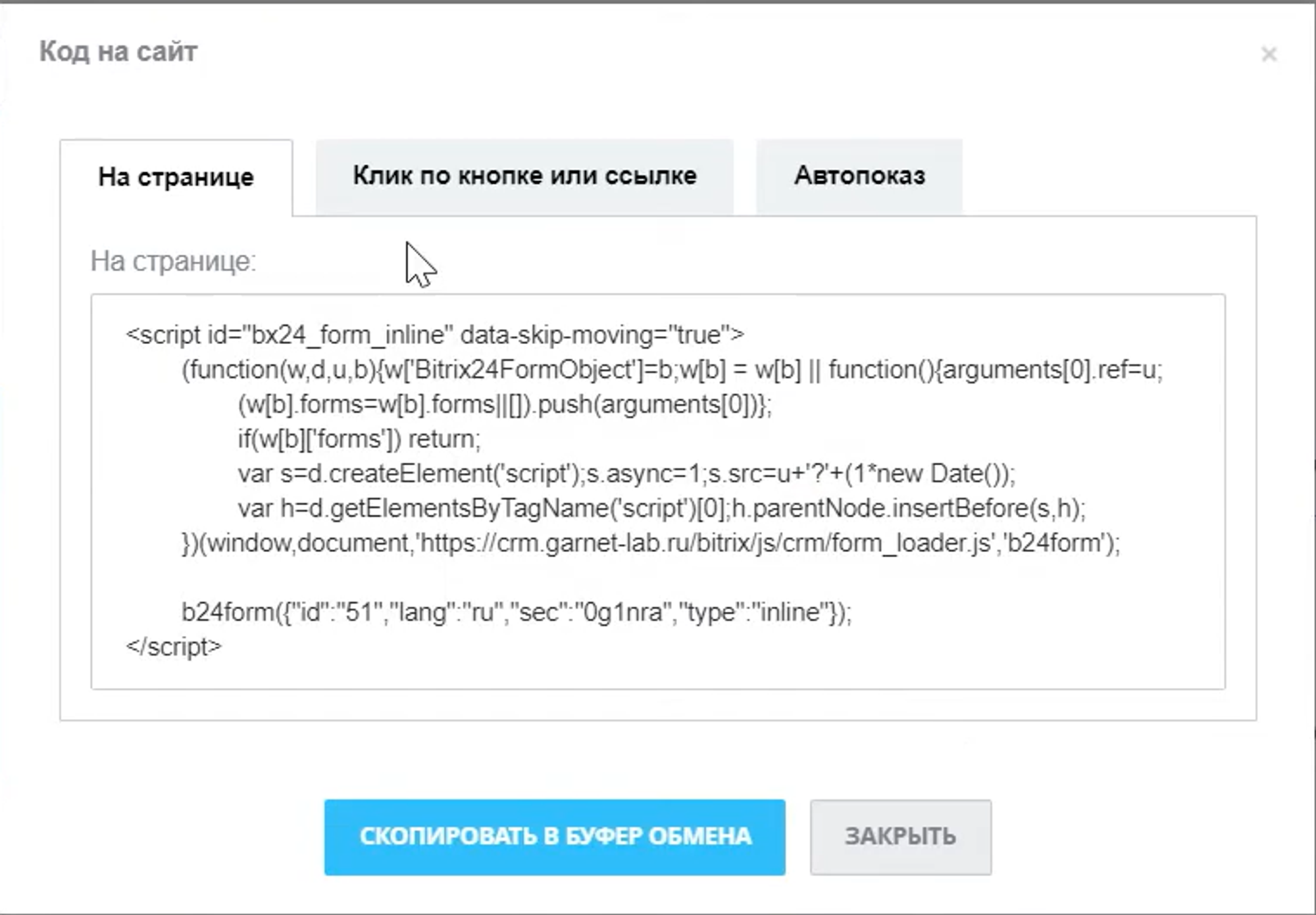
Для включения формы нужно нажать на кнопку в списке.
Вставка формы на сайт с помощью виджета
Рассмотрим, как выглядит форма, встроенная с помощью виджета.
На скриншоте ниже вы видите виджет с социальными сетями и онлайн-чатом. Сюда можно вставить созданную форму.
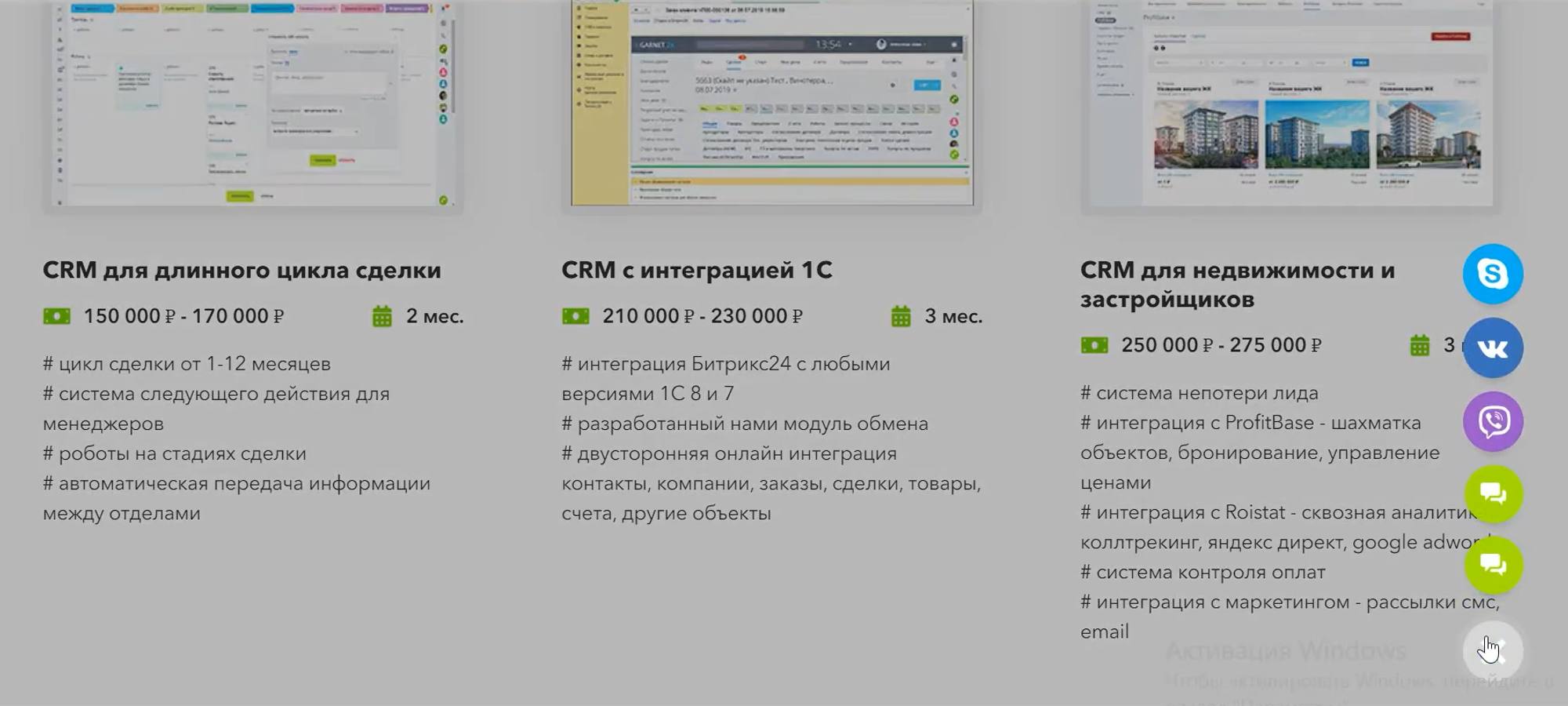
Для этого нужно в CRM перейди в раздел «Настройки» и «Список виджетов». После этого нажимаем «Редактировать виджет».
В нижней части окна есть переключатель для вставки CRM-формы.
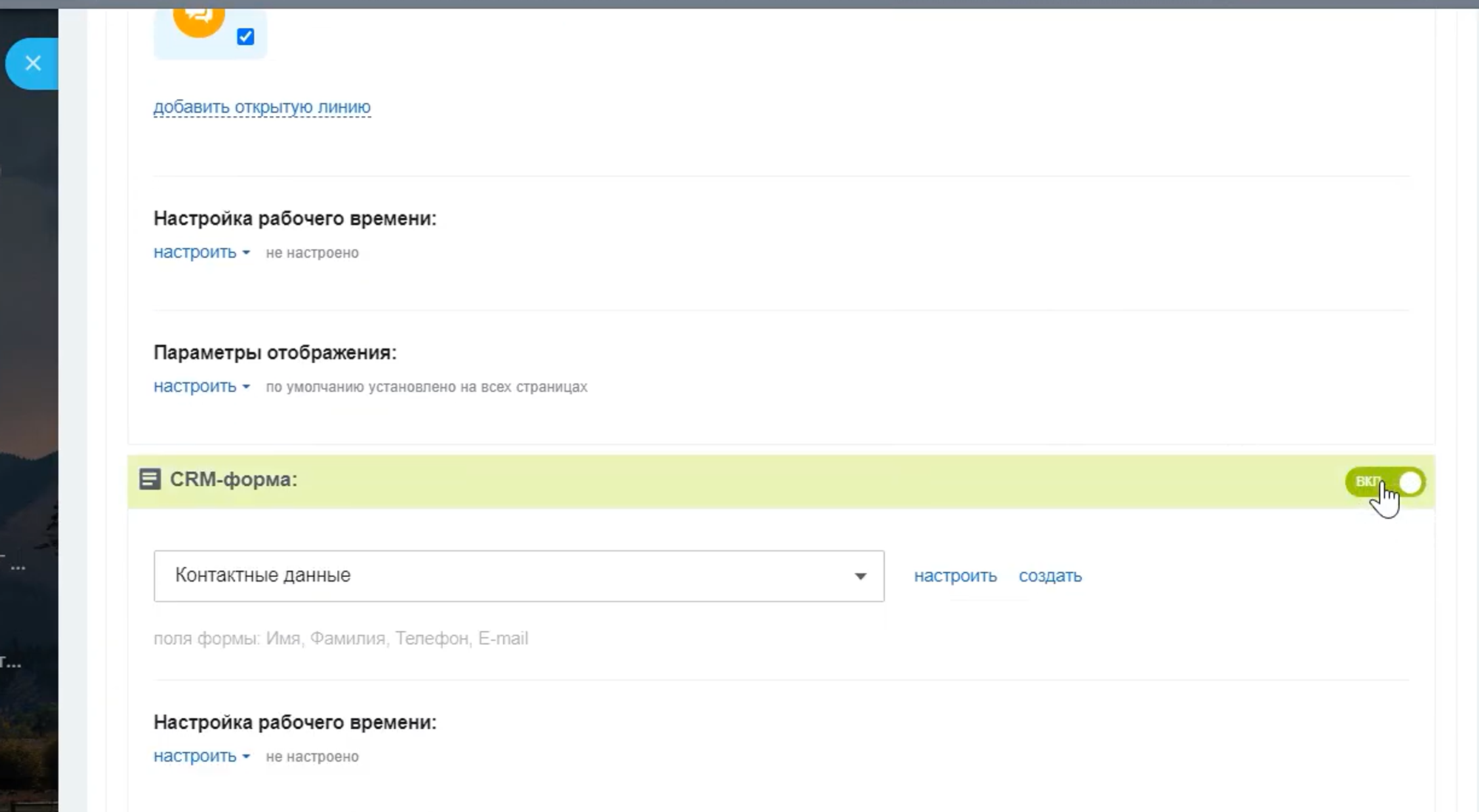
При активации переключателя появится список форм, из которого нужно выбрать подходящую.
После сохранения форма появится в виджете.
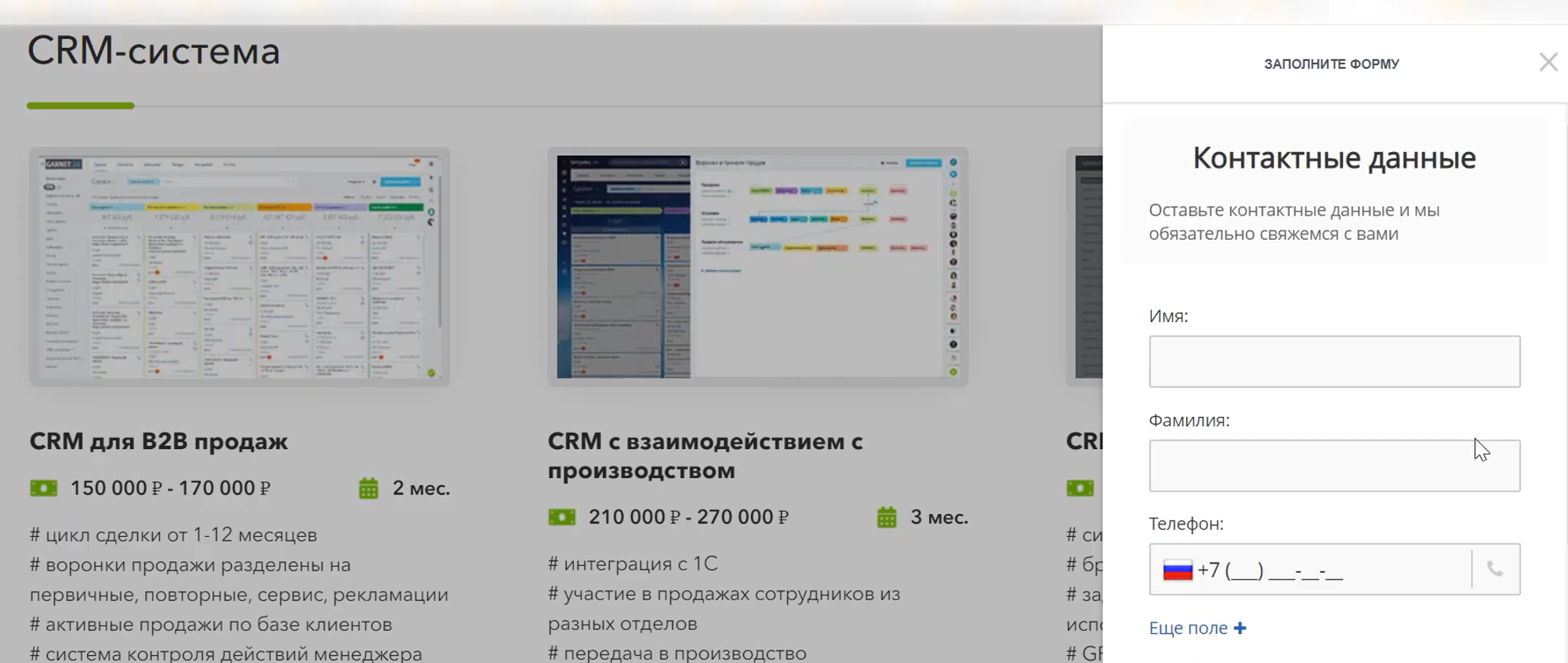
После заполнения формы данными и ее успешной отправки в Битрикс24 создается лид.
В нашем примере он будет выглядеть вот так:
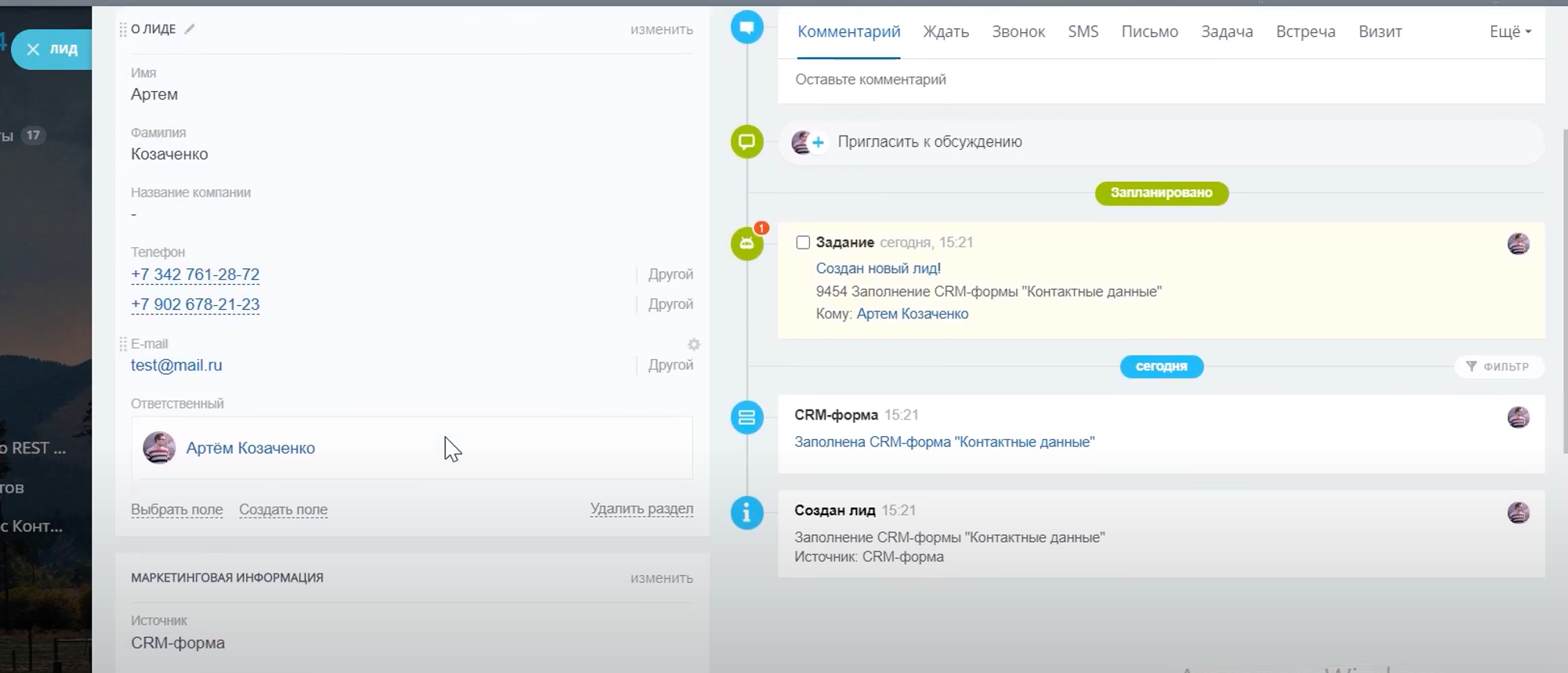
Заполнены имя и фамилия, номера телефонов, электронная почта, видно источник.
Есть вопросы или нужно решение Вашей задачи?
Оставьте заявку, заполнив форму обратной связи. Наш специалист свяжется с Вами в самое ближайшее время






















































































